
Как да инсталирате Windows 10 на преносим USB твърд диск с помощта на Windows To Go
Здравейте приятели! Технологията Windows To Go (Windows със себе си) ви позволява да инсталирате цяла операционна система Windows 10 или Windows 8.1 на преносим USB твърд диск или обикновен USB флаш диск, в резултат на което можете да използвате операционната система като преносима. Съгласете се, че в някои случаи пълнокръвна операционна система, работеща от преносимо устройство, може значително да опрости живота на потребител на компютър. В Windows To Go можете да инсталирате програми и драйвери, да копирате файлове и т.н., всичко е ограничено само от вашето въображение.
В една от предишните статии вече създадохме флаш устройство Windows To Go с операционната система Windows 8.1, а в днешната статия предлагам да създадете Windows To Go с Windows 10 на външно устройство. Искам също да кажа, че Windows To Go на портативен интерфейс winchester USB 3.0 Работи много по-бързо, отколкото на флаш устройство. Свързваме портативния USB твърд диск с 1 TB към нашия компютър и създаваме секция за инсталиране на Windows To Go на него. Например, ще създам малък дял от 30 GB в самото начало на външното устройство (можете да създадете още).
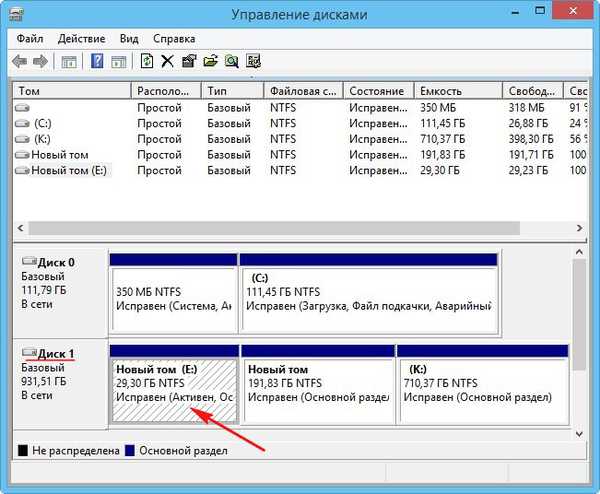
За да създадете дял, както и да инсталирате Windows To Go с операционната система Windows 10, предлагам да използвате безплатната програма AOMEI Partition Assistant Standard Edition.
Изтеглете и стартирайте програмата, в главния прозорец изберете:
Господарят-->Windows To Go Creator.
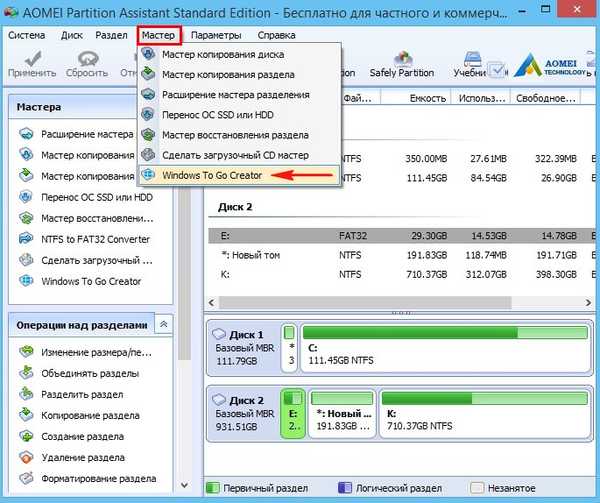
В следващия прозорец в полето "Изберете USB устройство" изберете секцията, която създадохме за инсталиране на Windows To Go на външно устройство и натиснете "Продължете"
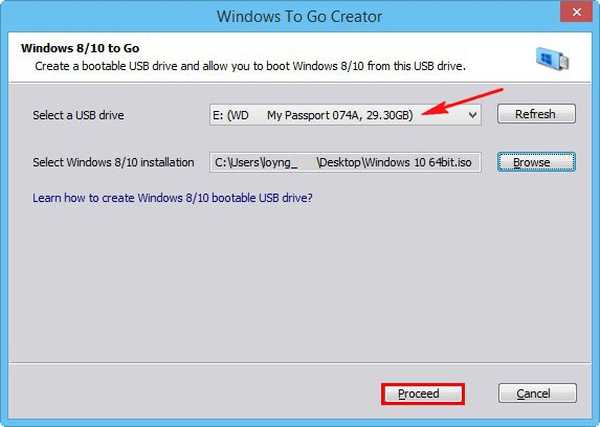
Кликнете върху бутона "Преглед"
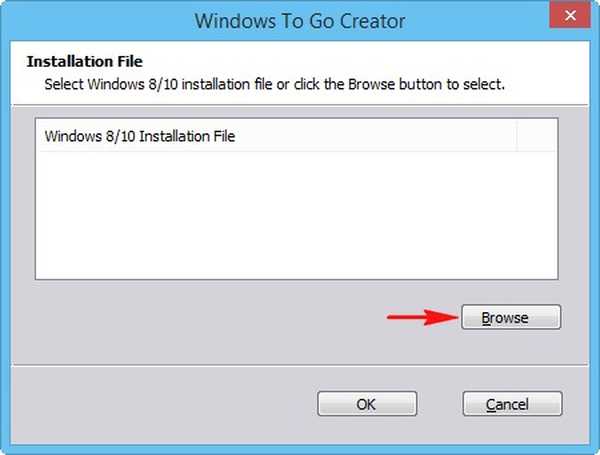
В прозореца на Explorer, който се отваря, намираме ISO-изображението на Windows 10.
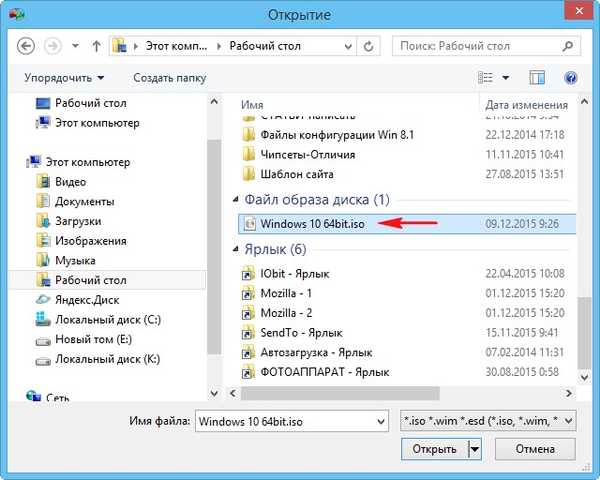
"OK"
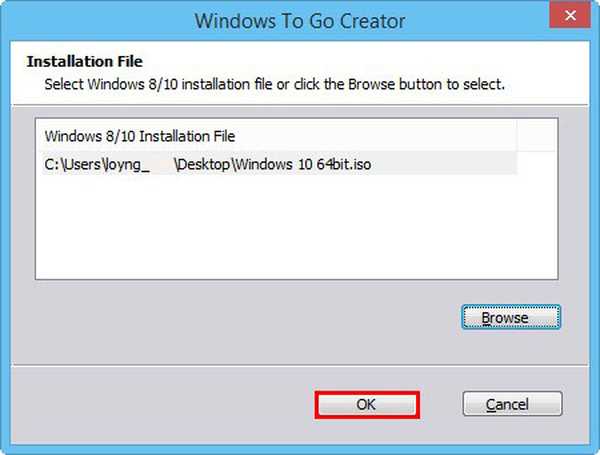
"Да"
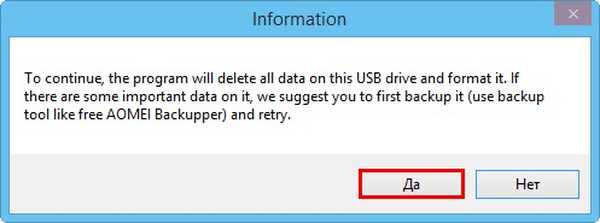
Процесът на създаване на Windows To Go (Windows с вас) започва с Windows 10 на преносим USB твърд диск.
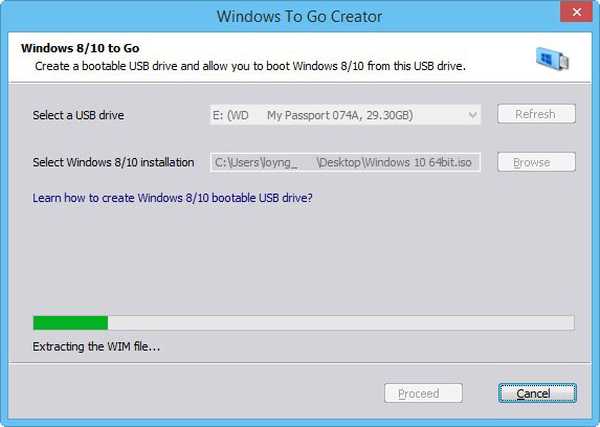
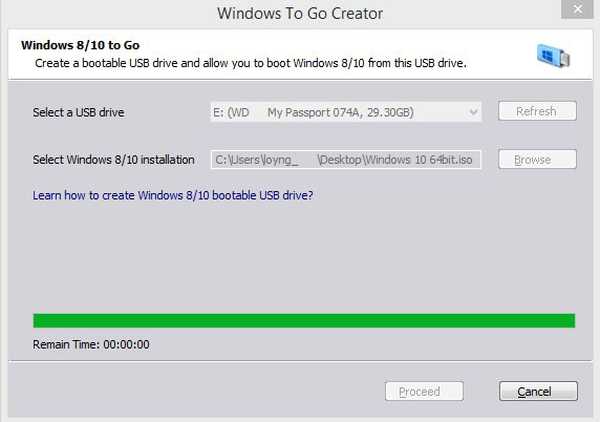
"OK"

Ние зареждаме компютъра си от външно USB устройство Windows To Go. Влизаме в менюто за стартиране и избираме преносим USB твърд диск, за да се стартира..
Забележка: Можете лесно да стартирате компютър с обикновен BIOS от външно USB устройство Go to Go, но за съжаление не можете да стартирате лаптоп с активиран UEFI, за да стартирате такъв лаптоп от флаш устройство Windows To Go, ще трябва предварително да деактивирате Secure Boot и да прехвърлите UEFI към него в наследство.

Започва процесът на подготовка на устройството.


"Напред"
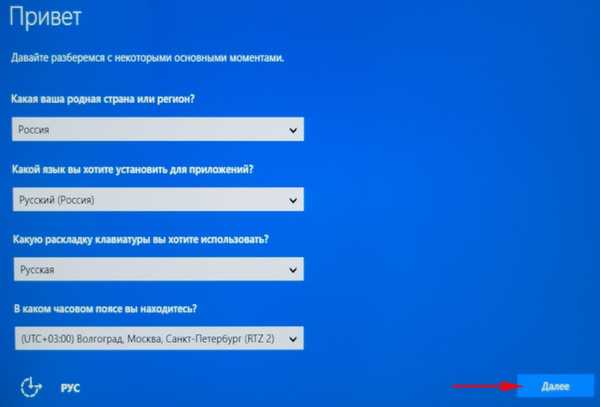
При искане да въведете продуктовия ключ, въведете ключа, ако няма ключ, след това кликнете върху бутона „Направете по-късно“.
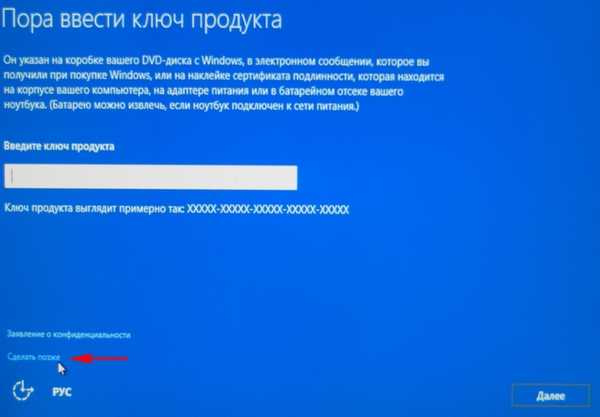
Приемаме лицензионното споразумение.
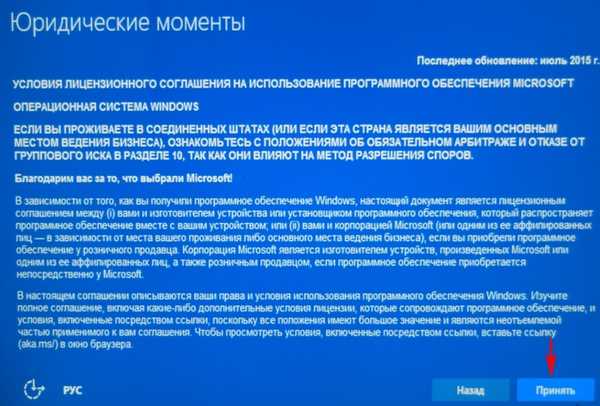
Можете веднага да конфигурирате връзката към вашия рутер или да го направите по-късно, като кликнете върху „Пропуснете тази стъпка“.
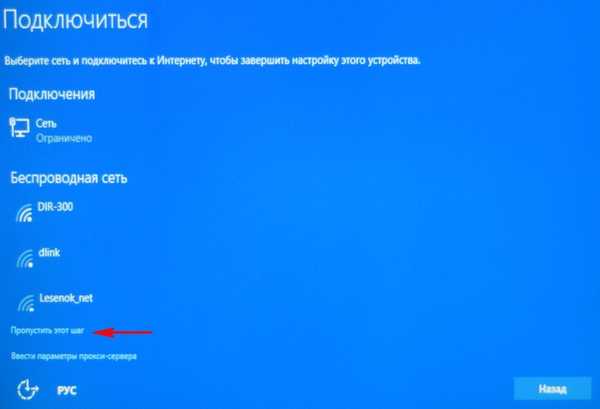
„Използване на настройките по подразбиране“.
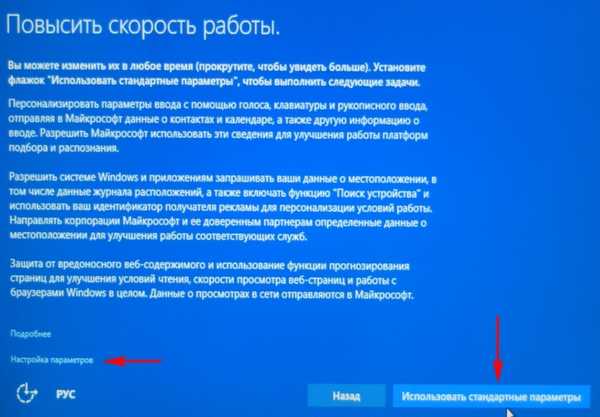
Въведете името на локалния акаунт.
"Напред".
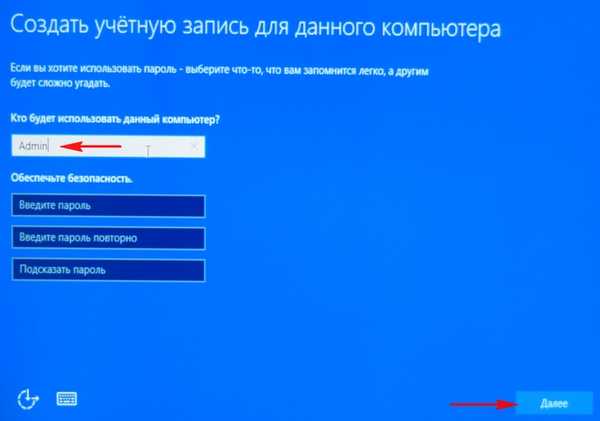
Стартира Windows 10 на USB портативен твърд диск.

Първото зареждане на определен компютър ще отнеме около 5 минути, тъй като Windows To Go намира хардуера и инсталира драйвери, но второто зареждане ще се случи много по-бързо.
Прочетете статии от нашия раздел за стартиращ портативен USB твърд диск.
Етикети за статия: Windows To Go USB-HDD Инсталиране на Windows











